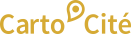umap:8_-_le_cas_des_polygones
Différences
Ci-dessous, les différences entre deux révisions de la page.
| Les deux révisions précédentesRévision précédenteProchaine révision | Révision précédenteProchaine révisionLes deux révisions suivantes | ||
| umap:8_-_le_cas_des_polygones [2017/02/12 15:13] – [3. Réaliser un menu cartographique] admin | umap:8_-_le_cas_des_polygones [2017/02/12 19:27] – [Faisons le point] admin | ||
|---|---|---|---|
| Ligne 86: | Ligne 86: | ||
| === b. Importer les contours de quartier dans une carte === | === b. Importer les contours de quartier dans une carte === | ||
| - | {{: | + | {{: |
| Le sélecteur de format se positionne automatiquement sur **geojson**, | Le sélecteur de format se positionne automatiquement sur **geojson**, | ||
| Ligne 92: | Ligne 92: | ||
| === c. Configurer la carte uMap === | === c. Configurer la carte uMap === | ||
| - | Configurez le calque | + | Configurez le calque afin d' |
| Enfin vous pouvez, dans les **Paramètres de la carte**, définir les **Limites géographiques** de la carte. Cela permet d' | Enfin vous pouvez, dans les **Paramètres de la carte**, définir les **Limites géographiques** de la carte. Cela permet d' | ||
| Ligne 116: | Ligne 116: | ||
| Nous venons de voir comment importer des données dans une carte, le niveau avancé va nous permettre d' | Nous venons de voir comment importer des données dans une carte, le niveau avancé va nous permettre d' | ||
| + | |||
| + | [[umap: | ||
umap/8_-_le_cas_des_polygones.txt · Dernière modification : 2022/03/30 10:13 de admin